플래시 게임이 개발되어 대중에게 알려졌던 것은 1996년으로 거슬러 올라갑니다. 오늘날에도 그 중 일부는 여전히 인기가 있습니다. 다양한 최신 게임과 새로운 게임이 이미 등장했지만, 대부분의 플레이어는 단순한 그래픽과 독창적인 메커니즘으로 인해 여전히 이러한 플래시 게임을 다시 플레이합니다. 요즘 시대에 이런 게임을 어떻게 할 수 있는지 알고 싶고, 배우고 싶은 사람이라면 플래시 게임을 녹화하는 방법, 그렇다면 이 게시물의 내용이 분명히 당신에게 도움이 될 것입니다.
첫 번째 섹션에서는 훌륭한 플래시 게임을 플레이할 수 있는 방법을 바로 접하게 됩니다. 또 무엇을 기다리고 계십니까? 지금 첫 번째 부분으로 뛰어들어보세요!
내용 : 1부. 플래시 게임을 계속 플레이할 수 있는 방법이 있나요?2부. OBS로 플래시 게임을 어떻게 녹화하나요?3부. 플래시 게임 및 오디오를 녹음하는 최고의 게임 레코더4 부분. 결론적으로
1부. 플래시 게임을 계속 플레이할 수 있는 방법이 있나요?
현대 시대에도 플래시 게임을 플레이하기 위해 의지할 수 있는 방법이 많다는 사실을 알면 놀랄 것입니다. 플래시 게임을 녹화하는 방법에 대한 절차를 시작하기 전에 이 섹션에서 각 항목을 강조하고 자세히 설명합니다.
인화점 사용
처음으로 Flash 게임을 플레이하기로 결정했다면 Flashpoint가 편리한 지침과 함께 타이틀을 제공한다는 사실을 아는 것이 도움이 될 것입니다. 이는 Flash 플러그인 없이 플레이하려는 사람들을 위한 무료 솔루션입니다. Ultimate와 Infinity의 두 가지 소프트웨어가 포함되어 있습니다. 첫 번째는 사용 가능한 모든 Flash 게임을 다운로드해야 하는 반면, 다른 하나는 유지하고 싶은 타이틀을 선택할 수 있게 해줍니다. 이는 Windows, Linux 또는 macOS와 호환됩니다. 현재 Flashpoint에는 100,000개 이상의 게임과 수천 개의 애니메이션이 있습니다. 사용방법은 홈페이지에 접속하셔서 아래 방법을 따라하시면 됩니다.
- 사용 여부를 선택하세요. 인화점 궁극적 또는 인화점 인피니티.
- “다운로드” 메뉴를 누르고 완료될 때까지 기다립니다.
- "설치"를 탭합니다.
- 완료되면 “실행” 메뉴를 탭하세요.
- 이제 다운로드하고 재생할 타이틀을 선택할 수 있습니다. Flashpoint Infinity를 사용하는 경우 다운로드에 다소 시간이 걸릴 수 있으므로 몇 분 정도 기다리십시오.
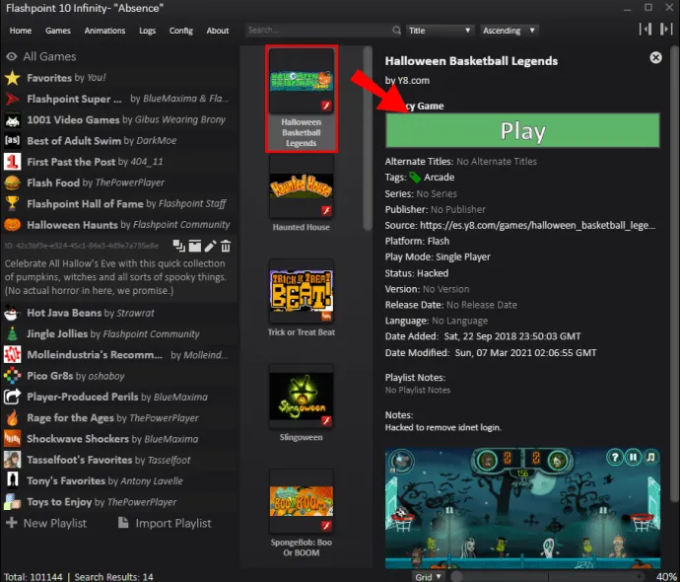
프릴 사용하기
플래시 게임을 녹화하는 방법을 배우는 데는 몇 단계밖에 걸리지 않습니다. 그 전에 먼저 "Ruffle"을 사용하여 플러그인 없이도 플래시 게임을 플레이할 수 있는 방법을 알려드리겠습니다. 프로그램 또는 브라우저 확장, 독립 실행형, 다운로드 가능한 프로그램의 세 가지 형식이 있습니다. Ruffle은 SWF 파일용 에뮬레이터입니다. SWF 파일의 형식을 재현함으로써 Flash 콘텐츠에 액세스할 수 있습니다.
Ruffle은 웹사이트에서 Firefox 또는 크롬 확장 프로그램. 또는 데스크톱 프로그램을 다운로드할 수도 있습니다. Rust의 프로그래밍 언어를 통해 구축되었으므로 보안과 사용자 경험에 대해 걱정할 필요가 없습니다. Rust를 통해 Ruffle이 PC의 다양한 운영 체제 또는 웹 브라우저에서도 더 쉽게 작동할 수 있게 되었습니다.
브라우저 사용
이 섹션의 마지막 부분에서는 Flash 게임을 플레이하는 또 다른 방법에 대해 논의하겠습니다. 이에 대한 설명을 마친 후, 드디어 다음 편에서 플래시 게임을 녹화하는 방법을 알아보겠습니다.
이것은 현 시대에 플래시 게임을 플레이하는 가장 간단한 방법입니다. 다른 필요한 확장 프로그램을 설치하는 번거로움을 겪지 않고 사용하고 싶은 브라우저를 사용하여 플레이할 수 있는 웹사이트를 찾는 것입니다. 새 앱을 위한 디스크 공간). 그런 사이트가 많이 있습니다.
이제 우리는 현대에 어떻게 플래시 게임을 플레이할 수 있는지 이미 파악했으므로 이제 마지막으로 이 기사의 주요 토론 주제인 플래시 게임을 기록하는 방법으로 넘어갈 것입니다. 이 게시물의 두 번째와 세 번째 섹션에서는 주로 이에 초점을 맞출 것이므로 계속해서 읽어보세요.
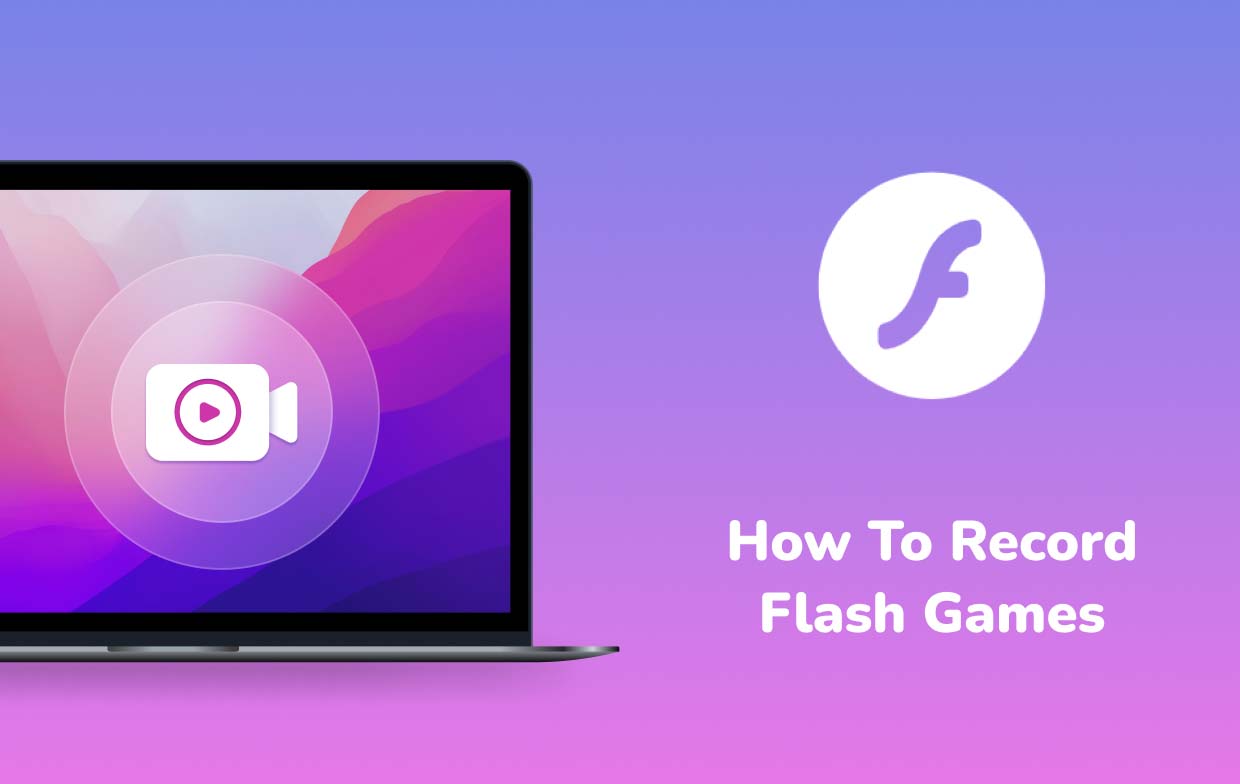
2부. OBS로 플래시 게임을 어떻게 녹화하나요?
훌륭한 게임 플레이를 즐기고 싶다면 녹화해서 다시 시청하세요 나중에 그 과정에서 도움이 될 수 있는 도구를 활용하면 좋을 것 같습니다. 가장 인기 있고 가장 많이 사용되는 것 중 하나는 OBS Studio입니다. 좋은 점은 완전히 무료이며 오픈 소스이며 사용자에게 화면 활동을 기록하고 고품질 출력 파일을 생성할 수 있는 기능을 제공한다는 것입니다. 여러 플랫폼으로의 라이브 스트리밍도 지원됩니다.
플래시 게임에 대해 배우고 싶은 경우를 대비해 플래시 게임을 녹화하는 방법에 대한 빠른 가이드는 다음과 같습니다.
- PC에 OBS Studio 프로그램을 다운로드하여 설치하세요.
- 해상도, 프레임 속도, 오디오, 출력 설정 등 원하는 설정을 조정해야 합니다. 이는 또한 녹음 품질이 가능한 최고인지 확인하는 데 도움이 됩니다.
- 메인 인터페이스에서 "소스"를 찾아 "+" 아이콘을 눌러 "게임 캡처"를 선택하세요. 그런 다음 새 소스를 추가하고 원하는 대로 이름을 지정하세요.
- 사용 가능한 게임 캡처 모드 중에서 원하는 모드를 선택하세요.
- 모든 준비가 완료되면 '녹화 시작' 버튼을 누르세요. 그러면 OBS가 게임 플레이 캡처를 시작합니다.

충분히 훌륭하지만 일부 사용자는 특히 초보자의 경우 OBS 인터페이스가 복잡하고 약간 복잡하다고 불평합니다. 게다가 예상대로 작동하지 않는 경우도 있습니다. 다행스럽게도 최고의 게임 레코더로 작동할 수 있는 권장 전문 소프트웨어 프로그램이 있습니다. 다음 부분에서 이 도구를 공개하겠습니다.
3부. 플래시 게임 및 오디오를 녹음하는 최고의 게임 레코더
운이 좋게도 사용자는 화면 활동은 물론 게임 플레이(나중에 공유하거나 다시 시청하기 위해)를 기록하는 데 사용할 수 있는 무료 오픈 소스 앱이 많이 있다는 사실을 알게 되었습니다. 그러나 이러한 무료 도구의 대부분은 그 과정에서 한계와 단점을 안고 있습니다. 이러한 단점을 없애고 전혀 문제 없이 녹화할 수 있으려면 화면 녹화의 선구자인 전문 소프트웨어 프로그램을 사용하는 것이 가장 좋습니다. 더 이상 볼 필요가 없습니다. 이 부분을 보면 얼마나 대단한지 알 수 있을 것이다. iMyMac 스크린 레코더 이다. "플래시 게임을 녹화하는 방법" 딜레마를 해결할 수 있습니다.
고화질 화면(최대 1080P)과 지연 없는 웹캠을 캡처하는 동시에 사용자가 녹음할 사운드 유형을 결정할 수 있다는 점은 iMyMac 스크린 레코더를 매우 강력하게 만듭니다.
지금 무료 평가판을 받으세요! 일반 맥 M 시리즈 Mac 지금 무료 평가판을 받으세요!
이 프로그램을 사용하는 동안 전체, 창 또는 사용자 정의 크기 등 캡처할 녹화 영역을 결정할 수 있습니다. 편집 기능이 포함되어 있어 사용자는 녹화 내용을 향상시킬 수 있습니다. 비디오 해상도를 높이고 대비와 밝기를 수정하여 노출 과다 및 어두운 영역을 수정할 수 있습니다. 실시간 주석을 위한 버튼도 쉽게 사용할 수 있습니다. 버튼에 접근할 수 있으므로 필요할 때 스크린샷을 찍거나 웹캠을 쉽게 실행할 수 있습니다. 또한, 녹음을 다시 시작하거나 일시 정지하고 싶은 경우에도 해당 기능을 사용할 수 있으므로 쉽게 수행할 수 있습니다.
위에서 언급한 레코더는 Windows 및 Mac과 호환되므로 설치하는 것도 편리합니다. 또한 설치 요구 사항은 소수에 불과합니다. 플래시 게임을 녹화하는 과정에서 이 프로그램이 어떻게 도움이 되는지 간단히 살펴보겠습니다.
- 설치 요구 사항이 충족되면 이 프로그램을 다운로드하여 컴퓨터에 설치하십시오. 실행되면 기본 인터페이스에서 '비디오 레코더".
- 화면만 캡쳐할지, 카메라도 함께 녹화할지 선택하세요. 카메라가 녹화되는 경우 웹캠이 자동으로 열립니다. 그렇지 않은 경우 "재확인"을 클릭하십시오. 사용할 녹화 영역 정의를 진행하세요.
- 오디오를 캡처하려면 선호하는 사운드 유형을 설정하십시오. 마이크 또는 시스템 사운드 둘 중 하나만 또는 둘 다.
- 녹음 프로세스는 "기록 시작” 메뉴가 탭됩니다. 녹음이 진행되는 동안 편집 및 주석 도구가 포함된 도구 모음을 활용할 수 있습니다.
- 완료되면 빨간색 "중지" 메뉴를 클릭하세요.

나중에 녹음 내용을 PC에 저장해야 합니다. 나중에 시청하거나 소셜 미디어 계정을 통해 다른 사람들과 공유할 수 있습니다.
4 부분. 결론적으로
플래시 게임은 1990년대에 소개되었지만 여전히 많은 플레이어가 플래시 게임을 즐기고 있습니다. 그러나 일부 사람들은 플러그인을 사전에 설치해야 한다는 점을 고려하면 요즘에는 플러그인을 플레이하는 것이 약간 어렵고 번거롭다고 생각합니다. 다행히도 현재 사용자가 플래시 게임을 계속 플레이할 수 있는 대안이 많이 있습니다. 또한 이 게시물을 통해 플래시 게임을 녹화하는 과정에 대한 충분한 지식을 얻었기를 바랍니다. OBS Studio를 사용하면 무료라는 점을 알면 좋습니다. 그러나 iMyMac Screen Recorder와 같은 전문적인 옵션을 활용하는 것이 항상 가장 권장됩니다.



